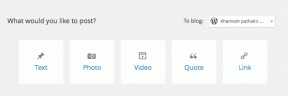Ako pridať alebo odstrániť rozšírenia Firefoxu (doplnky)
Rôzne / / October 16, 2023
Mozilla Firefox je jedným z najpopulárnejších webových prehliadačov. Ako každý populárny prehliadač, aj tento podporuje rozšírenia, ktoré vylepšia vaše prehliadanie. Na rozdiel od prehliadačov založených na prehliadači Chromium sa však kroky na pridanie alebo odstránenie rozšírení Firefoxu (doplnkov) líšia. Ak ste v prehliadači noví a máte z toho všetkého zmätok, odpovede nájdete v tejto príručke.
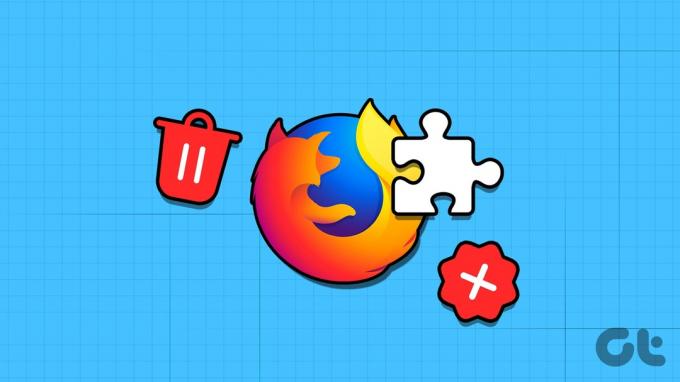
Firefox považuje rozšírenia a motívy za doplnky, takže kroky na pridanie a povolenie rozšírení vo Firefoxe sú odlišné. Okrem toho nemôžete použiť Internetový obchod Chrome na inštaláciu rozšírení vo Firefoxe. Tento článok vás prevedie všetkým, čo potrebujete vedieť.
Prečítajte si tiež:Funkcie Firefoxu, vďaka ktorým musíte vyskúšať
Ako povoliť rozšírenia vo Firefoxe
Existujú rôzne spôsoby, ako povoliť rozšírenia vo Firefoxe. Nižšie sme spomenuli kroky pre Android aj PC. Pozrime sa na ne.
Poznámka: Doplnky Firefoxu nie sú dostupné pre zariadenia so systémom iOS.
Na PC
Krok 1: Otvorte Firefox > kliknite na ikonu rozšírenia v pravom hornom rohu a vyberte možnosť Spravovať rozšírenia.
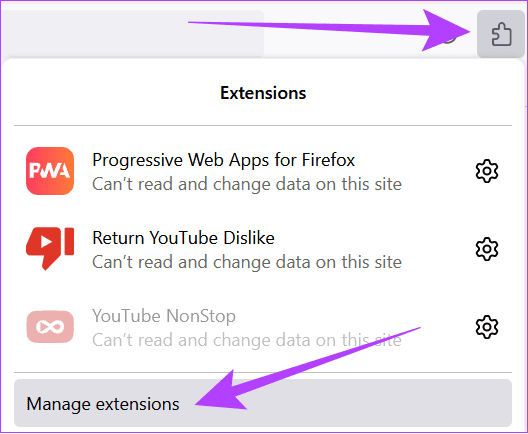
Krok 2: Posuňte zobrazenie nadol a vyberte možnosť „Nájsť ďalšie doplnky“.
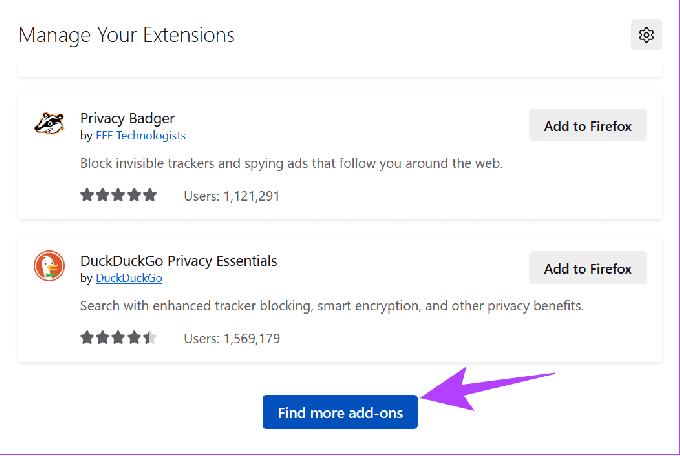
Krok 3: Vyberte rozšírenia podľa vlastného výberu a potom kliknite na tlačidlo „Pridať do Firefoxu“.
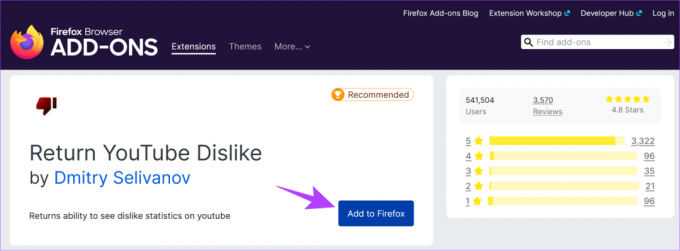
Krok 4: Potvrďte kliknutím na Pridať.
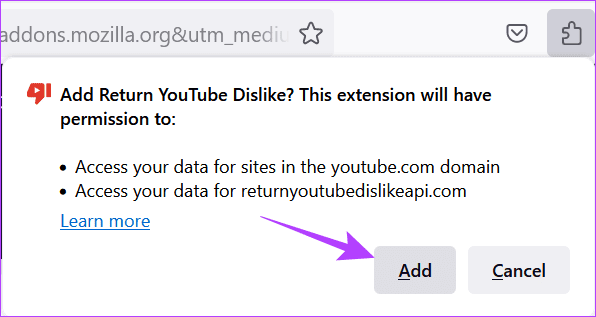
Okrem toho môžete tiež písať alebo prilepiť firefox://extensions do vyhľadávacieho panela a otvorením prvého výsledku prejdite na stránku doplnkov vo Firefoxe.
V systéme Android
Krok 1: Otvorte Firefox > klepnite na tri bodky v pravom hornom rohu a vyberte Doplnky.


Krok 2: Klepnite na tlačidlo plus vedľa rozšírenia, ktoré chcete pridať.
Krok 3: Teraz potvrďte klepnutím na Pridať.
Tip: Môžete tiež vybrať možnosť „Povoliť anonymné prehliadanie“.


Zakázať rozšírenia vo Firefoxe
Ak nie ste spokojní s rozšírením, môžete rozšírenia zakázať alebo odstrániť vo Firefoxe. Kroky sú uvedené nižšie pre každé zariadenie.
Na PC
Krok 1: Kliknite na ponuku Hamburger v pravom hornom rohu a vyberte položku Doplnky a motívy.
Tip: Môžete použiť kombináciu klávesov Ctrl + Shift + A.

Krok 2: Vyberte položku Rozšírenia a vypnite rozšírenie, ktoré chcete zakázať.
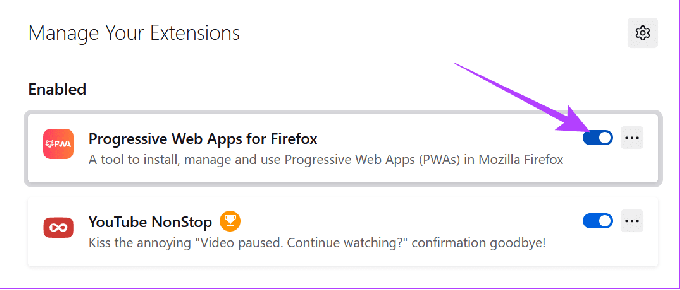
Môžete ich jednoducho znova povoliť vykonaním vyššie uvedených krokov a zapnutím prepínača.
V systéme Android
Krok 1: Otvorte aplikáciu Firefox a klepnite na tri bodky v pravom hornom rohu.
Krok 2: Vyber doplnky.


Krok 3: Klepnite na rozšírenie, ktoré chcete zakázať.
Krok 4: Vypnite prepínač pre možnosť Povolené.

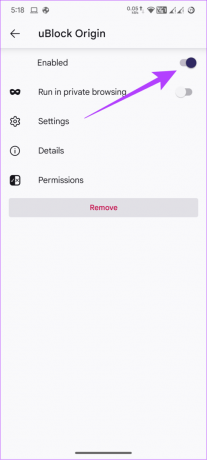
Aktualizujte rozšírenia vo Firefoxe
Môžete tiež aktualizovať nainštalované rozšírenia vo Firefoxe. Tu je postup:
Krok 1: Otvorte Firefox a vyberte ponuku Hamburger v pravom hornom rohu.
Krok 2: Kliknite na položku Doplnky a motívy.

Krok 3: Vyberte ikonu ozubeného kolieska vedľa položky Spravovať rozšírenia.
Krok 4: Vyberte možnosť „Aktualizovať doplnky automaticky“.
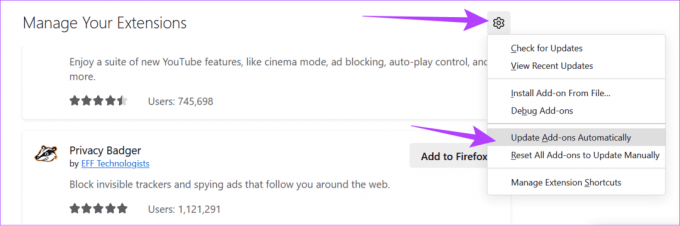
Odstráňte rozšírenia Firefoxu (doplnky) na PC a mobile
Ak chcete rozšírenia vo Firefoxe úplne odstrániť, namiesto deaktivácie postupujte na svojom zariadení podľa krokov uvedených nižšie.
Na PC
Krok 1: Otvorte Firefox a kliknite na ponuku Hamburger v pravom hornom rohu > vyberte položku Doplnky a motívy.
Tip: Prípadne stlačte klávesy Ctrl + Shift + A.

Krok 2: Kliknite na položku Rozšírenia a vyberte tri bodky vedľa rozšírenia, ktoré chcete odstrániť.
Krok 3: Vyberte možnosť Odstrániť.
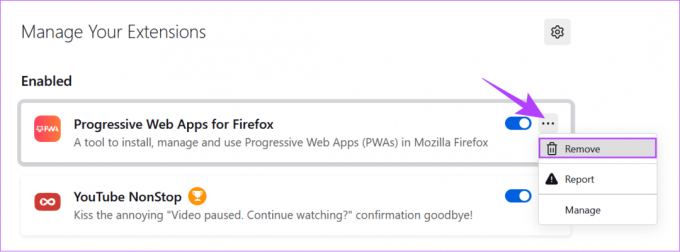
Krok 4: Potvrďte výberom možnosti Odstrániť.
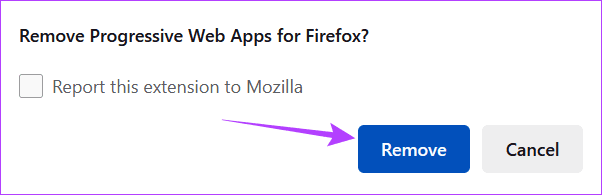
V systéme Android
Krok 1: Otvorte Firefox > klepnite na tri bodky v pravom hornom rohu > vyberte Doplnky.


Krok 2: Klepnite na rozšírenie, ktoré chcete odstrániť, a vyberte možnosť Odstrániť.

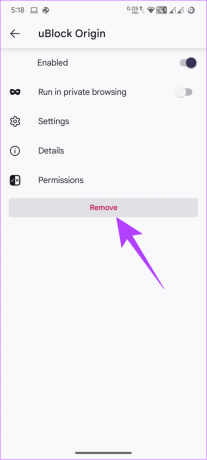
Ak vás trápi ikona rozšírení vo Firefoxe pre PC, tu sú kroky na jej odstránenie.
Krok 1: Otvorte Firefox, do panela s adresou zadajte alebo prilepte nasledovné a stlačte Enter.
about: config
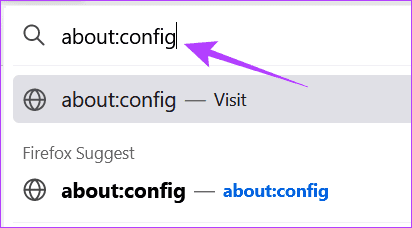
Krok 2: Kliknite na „Prijať riziko a pokračovať“.
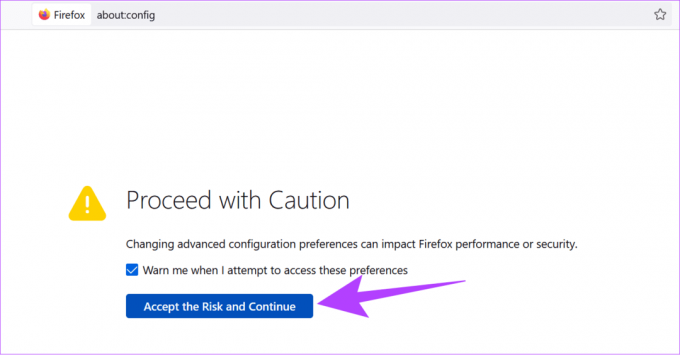
Krok 3: Do vyhľadávacieho panela prilepte alebo zadajte nasledovné:
extensions.unifiedExtensions.enabled
Krok 4: Kliknite na tlačidlo Plus vpravo pred príslušnou možnosťou.

Krok 5: Klikajte na ikonu dvoch šípok, kým sa nezobrazí False.

Časté otázky o rozšíreniach Firefoxu
Aj keď Firefox zaisťuje, že všetky rozšírenia od vývojárov tretích strán sú bezpečné, stále môžu existovať niektoré rozšírenia, ktoré môžu získať vaše údaje a spôsobiť problémy s vaším súkromím.
Zlepšite svoje skúsenosti
Rovnako ako ostatné prehliadače, aj Firefox má množstvo doplnkov na zlepšenie používateľského zážitku. Vďaka možnosti pridávať alebo odstraňovať rozšírenia Firefoxu (Doplnky) môžete použiť rozšírenia, ktoré si vyberiete. Zistite tiež, ako na to urobte celostránkové snímky obrazovky vo Firefoxe.
Posledná aktualizácia 13. októbra 2023
Vyššie uvedený článok môže obsahovať pridružené odkazy, ktoré pomáhajú podporovať Guiding Tech. Nemá to však vplyv na našu redakčnú integritu. Obsah zostáva nezaujatý a autentický.

Napísané
Anoop je autorom obsahu s viac ako 3-ročnými skúsenosťami. V GT pokrýva Android, Windows a tiež ekosystém Apple. Jeho diela boli uvedené v mnohých publikáciách vrátane iGeeksBlog, TechPP a 91 mobile. Keď práve nepíše, možno ho vidieť na Twitteri, kde zdieľa najnovšie aktualizácie o technike, vede a mnohých ďalších.